Cara Memasang Teks Sublime 4 di Linux
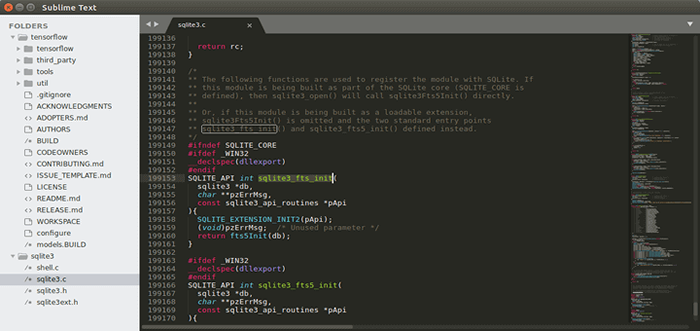
- 4673
- 14
- Clarence Powlowski
Sekiranya anda bukan kekasih terminal, anda mungkin tidak suka menggunakan editor teks baris komando yang popular VI atau vim. Bercakap tentang grafik, Teks luhur adalah salah satu editor teks dan kod sumber berasaskan proprietari yang paling disukai, yang menyokong pelbagai bahasa pengaturcaraan dan markup.
Teks Sublime 4 adalah versi paling terkini yang menyokong ciri-ciri penting seperti rendering GPU untuk UI Fluid, Tab Multi-Select, Sokongan Linux ARM64, dan enjin Auto-Complete yang ditulis semula untuk penyelesaian pintar.
Dalam artikel ini, saya akan menunjukkan kepada anda cara memasang Sublime Text 4 dalam sistem operasi berasaskan Linux menggunakan pelbagai kaedah berikut:
Isi kandungan
1- Pasang Teks Sublime 4 di Linux melalui Fail Deb/RPM
- Pasang Teks Sublime 4 di Linux melalui Tarball
- Pasang teks mewah 4 di linux menggunakan repositori
- Pasang Teks Sublime 4 di Distro Debian
- Pasang teks luhur 4 di rhel ditros
- Pasang teks mewah 4 di linux menggunakan snap
- Pasang teks mewah 4 di linux menggunakan flatpak
- Cara Menggunakan Teks Sublime 4 di Linux
Pasang Teks Sublime 4 di Linux melalui Fail Deb/RPM
Mari kita mulakan dengan cara yang paling disukai dan rasmi memasang Teks luhur pada pengagihan Linux. Teks Sublime menyediakan fail pemasang Deb untuk distro Linux berasaskan Debian seperti Ubuntu/Linux Mint dan fail rpm untuk pengagihan berasaskan topi merah seperti Fedora, CentOS Stream, Berbatu & Almalinux.
Anda boleh melawat halaman muat turun teks rasmi dan terus mendapatkan fail deb atau rpm pemasang.
Sekarang, pergi ke direktori di mana anda memuat turun fail, klik kanan pada fail, dan pilih "Dibuka dengan aplikasi lain"Pilihan, yang akan meminta dialog untuk membuka fail Deb/RPM dengan pemasang perisian lalai masing -masing.
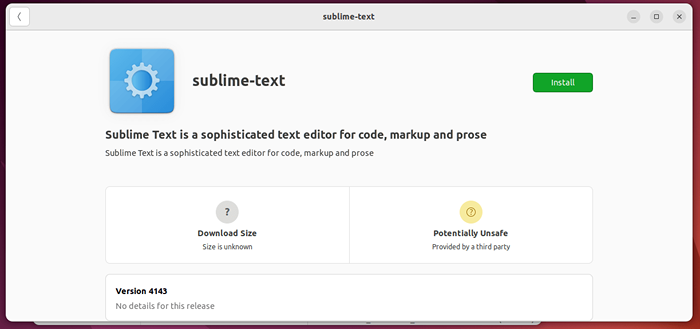 Pasang fail deb teks luhur
Pasang fail deb teks luhur Sebagai alternatif, anda juga boleh menggunakan alat baris arahan seperti DPKG untuk DEB dan RPM untuk fail pemasang RPM dengan melaksanakan arahan di bawah:
$ sudo dpkg -i .Deb [Ubuntu yang berpangkalan di Debian, pudina] $ sudo rpm -i .Deb [Red Hat yang berpangkalan di Fedora, Rocky Linux]
Pasang Teks Sublime 4 di Linux melalui Tarball
Di halaman muat turun yang sama, selain dari Deb/rpm, anda mungkin juga melihat fail tar juga tersedia. Oleh itu, kita juga boleh menggunakan fail tar yang dibundel untuk menjalankan teks luhur di Linux.
Muat turun fail tar, decompress ia secara manual dan jalankan dengan menjalankan arahan di terminal:
$ tar xf sublime_text_build_4143_x64.tar.XZ $ CD Sublime_text $ ./Sublime_text
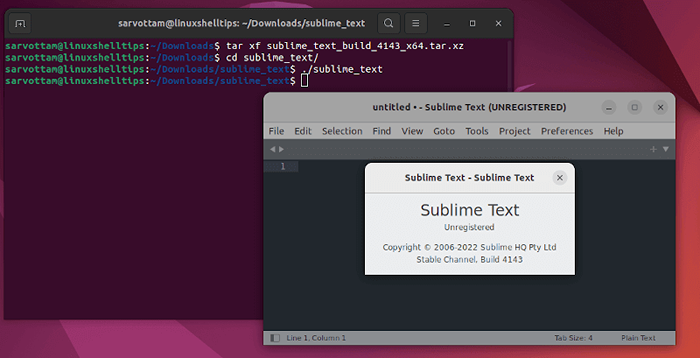 Jalankan teks luhur di linux
Jalankan teks luhur di linux Seperti yang anda lihat, arahan akan melancarkan Teks Sublime 4 Permohonan di Linux.
Pasang teks mewah 4 di linux menggunakan repositori
Daripada memuat turun pakej deb/rpm rasmi atau fail tar, anda juga boleh menggunakan pengurus pakej masing-masing seperti apt untuk debian berasaskan dan DNF untuk distro berasaskan rhel untuk memasang Teks Sublime 4 editor.
Pasang Teks Sublime 4 di Distro Debian
$ wget -qo - https: // muat turun.Sublimetext.com/Sublimehq-pub.GPG | GPG - -Dearmor | sudo tee/etc/apt/dipercayai.GPG.D/SublimeHQ-Archive.gpg>/dev/null $ echo "deb https: // muat turun.Sublimetext.com/apt/stabil/"| sudo tee/etc/apt/sumber.senarai.d/sublime-text.Senaraikan $ sudo apt-get update $ sudo apt-get install apt-transport-https $ sudo apt-get install sublime-text
Pasang teks luhur 4 di rhel ditros
$ sudo rpm -v --import https: // muat turun.Sublimetext.com/SublimeHQ-RPM-PUB.gpg $ sudo dnf config-manager --add-repo https: // muat turun.Sublimetext.com/rpm/stabil/x86_64/teks sublime.repo $ sudo dnf memasang teks sublime
Pasang teks mewah 4 di linux menggunakan snap
Snap adalah pengurus pakej sejagat yang boleh digunakan pada semua pengagihan Linux utama, termasuk Ubuntu, Linux Mint, Debian, dan Fedora. Mengejutkan, Snap dipasang pada beberapa pengagihan Linux seperti Ubuntu, Manjaro, Kde Neon, dan Zorin OS.
Jadi, jika anda sudah mempunyai snap pada sistem anda, jalankan satu arahan untuk dipasang Teks Sublime 4:
$ sudo snap Pasang Sublime-Text-Classic
Sekiranya anda tidak mempunyai Snap, anda masih boleh memasang snap dengan mengikuti dokumentasi snap rasmi.
Pasang teks mewah 4 di linux menggunakan flatpak
Sama seperti Snap, Flatpak juga merupakan satu lagi pengurus pakej universal yang popular untuk hampir semua pengagihan linux. Tetapi malangnya, ketika saya menulis artikel ini, Teks Sublime 4 tidak tersedia sebagai Flatpak pakej pada Flatub repositori.
Teks Sublime 3 boleh didapati sebagai Flatpak, yang boleh anda pasang dengan menjalankan arahan:
$ flatpak memasang flatub com.Sublimetext.tiga
Cara Menggunakan Teks Sublime 4 di Linux
Mari kita mulakan dengan ciri yang sangat penting Teks luhur, yang membantunya membawa fungsi tambahan kepada keperluan anda menggunakan plugin.
Bukannya memasang plugin secara manual, kawalan pakej adalah pengurus pakej untuk Teks luhur yang membolehkan anda mencari, memasang, dan mengemas kini pakej dalam aplikasi.
Jadi, mari kita pasang terlebih dahulu Kawalan pakej Dengan membuka Alat menu dan memilih Pasang Kawalan Pakej.
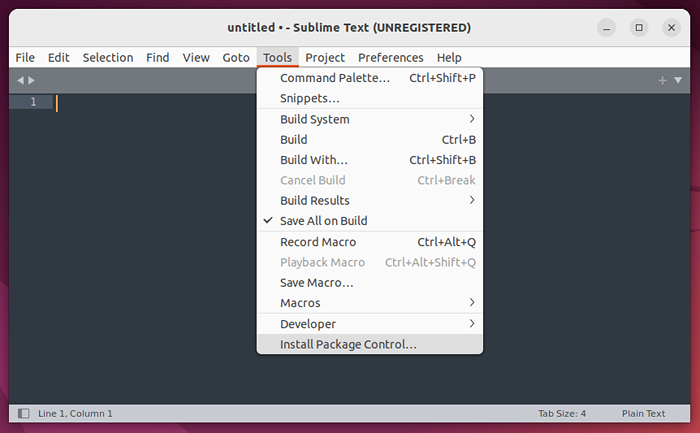 Pasang kawalan pakej dalam teks luhur
Pasang kawalan pakej dalam teks luhur Sekarang, anda boleh memasang plugin dengan pembukaan pertama Palet Perintah menggunakan jalan pintas Ctrl + shift + p atau pergi ke Alat -> Palet Perintah menu.
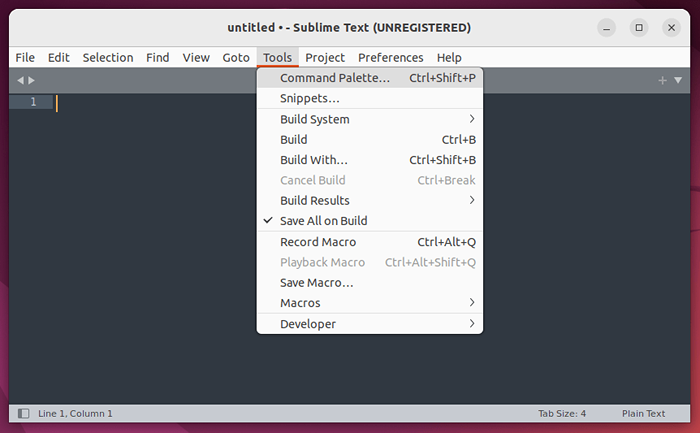 Palet perintah dalam teks luhur
Palet perintah dalam teks luhur Kemudian, cari "kawalan pakej"Dalam Palet Perintah, yang akan menyenaraikan semua tersedia Kawalan pakej pilihan untuk menjalankan operasi.
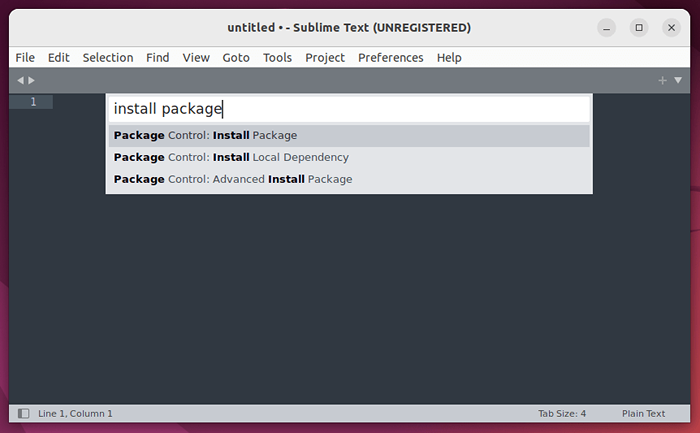 Kawalan Pakej Cari dalam teks luhur
Kawalan Pakej Cari dalam teks luhur Satu pilihan sedemikian adalah Pasang pakej, yang anda boleh pilih yang akan muncul tetingkap lain yang mengandungi senarai semua pakej yang ada. Di sini anda boleh mencari pakej yang diperlukan seperti yang saya lakukan untuk "Git"Alat Pengurusan Fail. Pilih hasilnya dan ia akan memasang plugin dalam beberapa saat di latar belakang.
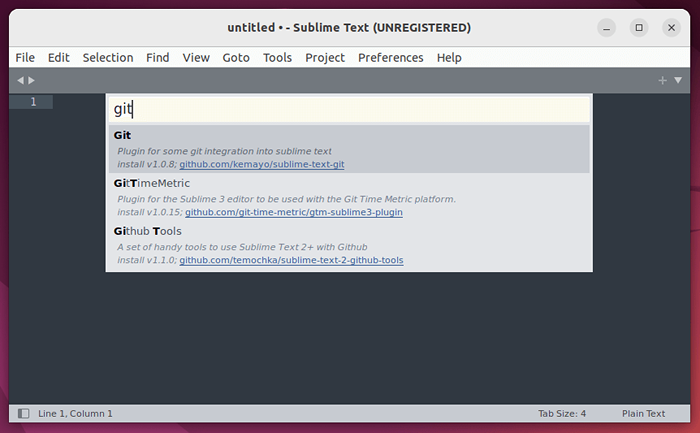 Pasang git dalam teks luhur
Pasang git dalam teks luhur Setelah dipasang, pergi ke Keutamaan -> Tetapan Pakej - yang akan memaparkan semua pakej yang dipasang dalam teks luhur.
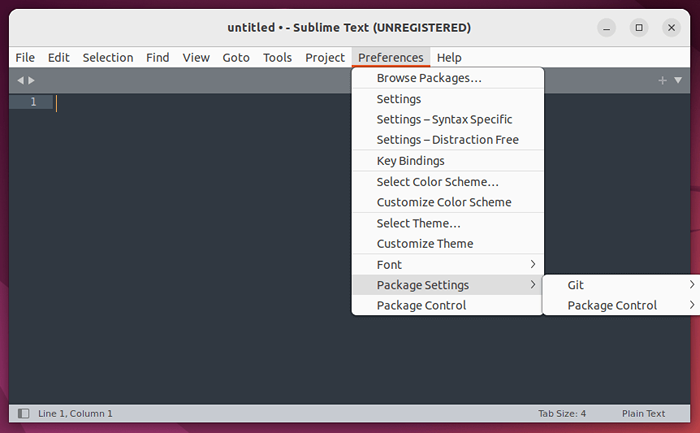 Senaraikan pakej yang dipasang dalam teks luhur
Senaraikan pakej yang dipasang dalam teks luhur Sekarang, anda boleh membuka fail tetapan Git pakej untuk mengedit dan menjadikannya berfungsi mengikut keperluan anda.
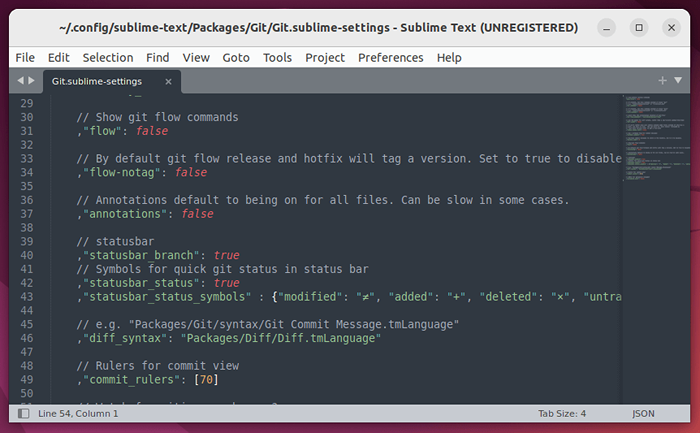 Edit git dalam teks luhur
Edit git dalam teks luhur Sebagai alternatif, anda juga boleh menggunakan Kawalan pakej "Pakej Senarai"Dalam Palet Perintah Untuk memaparkan semua pakej yang dipasang.
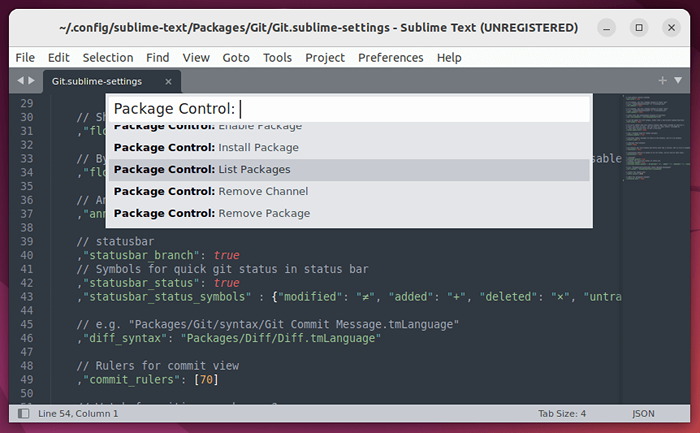 Pakej Senarai Kawalan Pakej
Pakej Senarai Kawalan Pakej Akhirnya, anda telah belajar cara memasang Teks Sublime 4 menggunakan bukan hanya fail pakej pemasang tetapi juga menggunakan pengurus pakej seperti Snap. Setelah memasang, anda juga dapat mengetahui cara menggunakan Teks luhur dan memanfaatkan ciri -cirinya seperti Kawalan pakej.

